教你用ps調(diào)出淡青色照片
時間:2024-03-06 21:46作者:下載吧人氣:24

原圖

1、打開素材圖片,把背景圖層復(fù)制一層,進(jìn)入通道面板,用綠色通道覆蓋藍(lán)色通道,返回圖層面板,效果如下圖。

<圖1>
2、創(chuàng)建色相/飽和度調(diào)整圖層,對青色進(jìn)行調(diào)整,參數(shù)設(shè)置如圖2,確定后把圖層不透明度改為:50%,效果如圖3。這一步微調(diào)圖片中的青色。
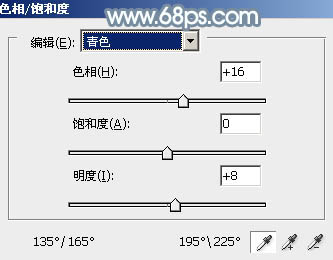
<圖2>

<圖3>
3、新建一個圖層,按字母鍵“D”,把前背景顏色恢復(fù)到默認(rèn)的黑白。然后執(zhí)行:濾鏡> 渲染 > 云彩,確定后把圖層混合模式改為“濾色”,不透明度改為:50%,效果如下圖。這一步給圖片增加夢幻效果。

<圖4>
4、新建一個圖層,再執(zhí)行:濾鏡> 渲染 > 云彩,確定后把圖層混合模式改為“濾色”,不透明度改為:30%,效果如下圖。

<圖5>
5、創(chuàng)建色彩平衡調(diào)整圖層,對陰影,高光進(jìn)行調(diào)整,參數(shù)及效果如下圖。這一步主要給圖片高光部分增加淡藍(lán)色。
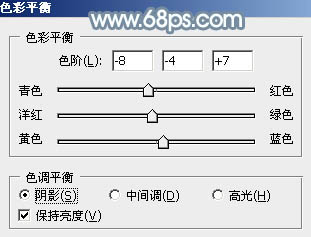
<圖6>
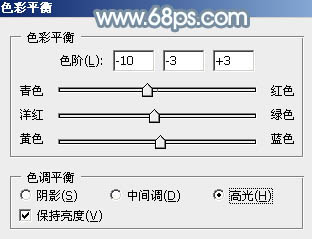
<圖7>

<圖8>
6、創(chuàng)建可選顏色調(diào)整圖層,對紅、青、藍(lán)、白、中性、黑進(jìn)行調(diào)整,參數(shù)設(shè)置如圖9- 14,效果如圖15。這一步把圖片中的青藍(lán)色調(diào)淡,并微調(diào)高光顏色。
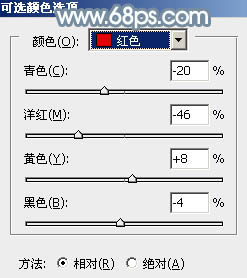
<圖9>
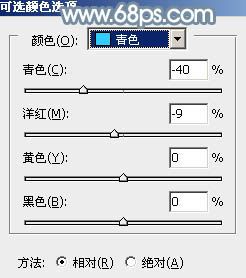
<圖10>
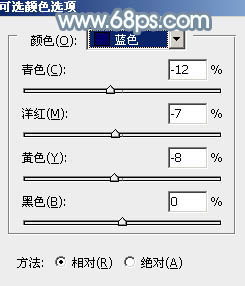
<圖11>
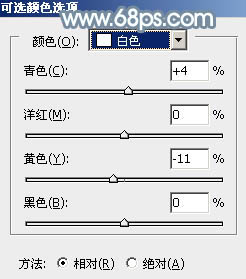
<圖12>

<圖13>
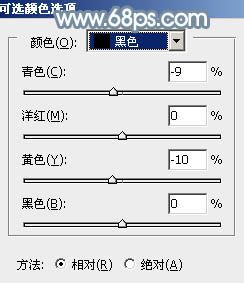
<圖14>

<圖15>
7、按Ctrl+ J 把當(dāng)前可選顏色調(diào)整圖層復(fù)制一層,不透明度改為:50%,效果如下圖。

<圖16>
8、創(chuàng)建曲線調(diào)整圖層,對紅、綠、藍(lán)進(jìn)行調(diào)整,參數(shù)設(shè)置如圖17- 19,效果如圖20。這一步給圖片增加淡藍(lán)色。

<圖17>
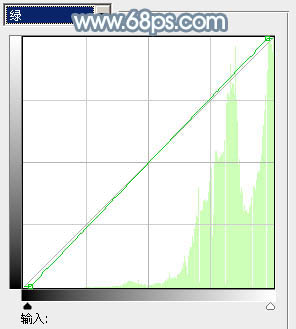
<圖18>
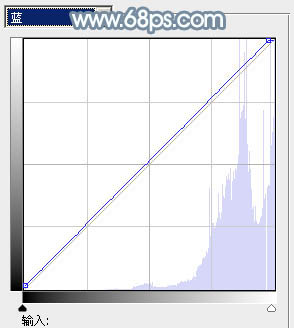
<圖19>

<圖20>
9、創(chuàng)建可選顏色調(diào)整圖層,對青色進(jìn)行調(diào)整,參數(shù)及效果如下圖。這一步微調(diào)圖片中的青色。
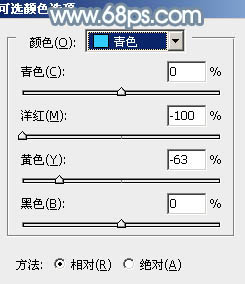
<圖21>

<圖22>
10、把背景副本圖層復(fù)制一層,按Ctrl+ Shift + ] 置頂,按住Alt鍵添加圖層蒙版,用白色畫筆把人物臉部及膚色部分擦出來,效果如下圖。

<圖23>
11、創(chuàng)建曲線調(diào)整圖層,對RGB,藍(lán)通道進(jìn)行調(diào)整,參數(shù)設(shè)置如圖24,確定后按Ctrl+ Alt + G 創(chuàng)建剪貼蒙版,效果如圖25。這一步把人物膚色部分調(diào)亮。
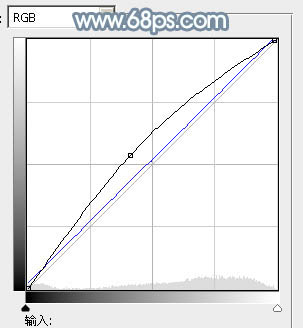
<圖24>

<圖25>
12、創(chuàng)建亮度/對比度調(diào)整圖層,適當(dāng)增加亮度及對比度,確定后按Ctrl+ Alt + G 創(chuàng)建剪貼蒙版,效果如圖27。
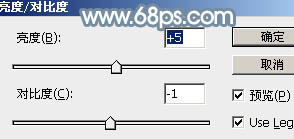
<圖26>

<圖27>
13、新建一個圖層,按Ctrl+ Alt + Shift + E 蓋印圖層,簡單把圖片柔化處理,效果如下圖。

<圖28>
最后給人物磨一下皮,微調(diào)一下顏色,完成最終效果。


網(wǎng)友評論